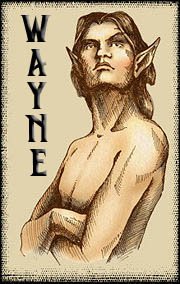База модов
Популярные моды
Skyrim
[28]
Witcher 3
[9]
Dishonored 2
[14]
Fallout 4
[2]
Skyrim - Общее
[12]
Oblivion
[32]
Fallout 3
[4]
Creator Kit
[16]
Construction Set
[19]
LORE
[7]
Бэйлон Гард
[3]
Один Герой
[8]
Photoshop
[9]
Разное
[19]
Из чего состоит плагин

|
Содержание 1. Вступление 2. Data 3. Details 4. Type 5. Перевод 6. Удаление лишнего Эпилог 1. Вступление Зачем нам нужно знать из чего состоит плагин, где и что в нем можно найти и как это все использовать? Причины могут быть разные. Например, вы хотите перевести плагин, и ищите, что же именно он изменяет. Или нашли плагин, в котором реализована функция необходимая вам, и вы хотите посмотреть, как именно она реализована, или может что-то позаимствовать (скрипт, например). Цели могут быть самые разные. Но знания о плагинах у нас будут одни. Итак, приступим. Что такое плагин (мод)? Это дополнительный подключаемый модуль к игре, который что-то в ней изменяет или дополняет. Существуют как небольшие моды, изменяющие какой-нибудь параметр, так и глобальные модификации, полностью изменяющие игру. Основная же масса плагинов находится где-то посередине. Плагины для игры Обливион создаются с помощью программы TES Construction Set и представляют собой файлы с расширением .esp Они размещаются в папке Data, которая соответственно размещена в корневом каталоге игры. Так же в этой папке можно найти файлы с расширением .esm Это так называемые мастер-файлы, в которых «зашита» неизменяемая часть игры, ресурсы и многое другое. 2. Data Когда мы заходим в Конструктор, мы видим вверху строку меню, а под ней – панель инструментов: И первое слово в строке меню - File. Жмем на него и видим раскрывающееся меню. И верхняя команда в нем: Data… Жмем на нее. Открывается такое окно: Слева мы видим окно TES Files в котором расположены все мастер-файлы (Master File) и файлы плагинов (Plugin File), которые размещены у нас в папке Data. Слева от каждого названия мы видим квадратное окошечко. Двойной щелчок по нему или по названию файла пометит окошко крестиком – это значит, что файл выбран. Выбранные файлы после нажатия на кнопку Ок загрузятся в Конструктор. Мастер-файл самой игры Oblivion.esm должен быть обязательно отмечен. В нем содержится информация о всех ресурсах игры. Если вы загрузите только его, то сможете изменить что-нибудь в Конструкторе и затем сохранить эти изменения в виде файла плагина. Если же вы хотите поработать с уже существующим файлом плагина, вам нужно кроме мастер-файла Обливиона отметить еще и выбранный вами плагин (двойным щелчком) и затем нажать на кнопку «Set as Active File», которая расположена внизу. После этого в столбце Status вы увидите, что надпись Plugin File сменилась на Active File – активный файл, то есть файл, с которым вы будете активно работать и все изменения, которые вы будете делать, будут внесены в этот файл. Вы можете выбирать сколько угодно файлов, но активным можете сделать только один. Правее находится окно, где указан автор плагина (Created By), его краткое описание (Summary) и требующиеся для запуска файлы (Parent Masters). В большинстве случае для запуска нужен только мастер-файл Обливиона (Oblivion.esm). Выделите желаемый плагин в списке слева и увидите информацию о нем в этих окошках. NB: когда вы будете создавать свой плагин, возможно вы захотите указать свое авторство и написать краткое описание. Чтобы сделать это, просто вписываете в указанные окошки данные. Больше ничего для этого делать не надо! 3. Details Но нас будет интересовать еще одна кнопка. Details… Нашли? Отлично. Выбираем любой файл плагина и жмем на эту кнопку. Перед нами раскрывается окно (File Details) со списком, тем большим, чем больше изменений вносит плагин. Да-да. В этом списке ВСЕ изменения вносимые выбранным плагином. Список содержит четыре колонки. Особенно важны для нас будут первая - тип (Type) и четвертая – идентификационный номер (Editor ID). Идентификационный номер, это уникальный номер, который имеет каждая вещь, скрипт, НПС, объект, заклинание – в общем, любой объект Конструктора. Если мы решим разбирать плагин на «запчасти», нам потребуется знать, что же храниться за сокращениями в столбце Type. Ну что, посмотрим? 4. Type GRUP – это всего лишь обозначение группы, к которой относятся идущие далее значения. GMST – игровые настройки (Game Settings) GLOB – глобальные переменные (Global) CLAS – класс актера (Class) FACT – фракции (Faction) HAIR – волосы (Hair) EYES – глаза (Eyes) RACE – расы (Race) SOUN – звуки (Sound) SKIL – умения (Skill) MGEF – магические эффекты (Magic Effects) SCPT – скрипты (Scripts) LTEX – текстуры земли (Land Textures) ENCH – зачарования (Enchantment) SPEL – заклинания (Spell) BSGN – знак рождения (Birth Sighs) ACTI – активаторы (Activator) APPA – алхимические инструменты (Apparatus) ARMO – доспехи (Armor) BOOK – книги (Book) CLOT – одежда (Clothing) CONT – контейнеры (Container) DOOR – двери (Door) INGR – ингредиенты (Ingredient) LIGH – источники освещения (Light) MISC – различные предметы (MiscItem) STAT – статики (Static) GRAS – трава (Grass) TREE – деревья (Tree) FLOR – растения (Flora) FURN – фурнитура (мебель, предметы обстановки) (Furniture) WEAP – оружие (Weapon) AMMO – боеприпасы (Ammo) NPC_ – персонажи (NPC) CREA – создания (Creature) LVLC – уровневые создания (Leveled Creature) SLGM – камни душ (Souls Gem) KEYM – ключи (Key) ALCH – алхимия (Potion) SBSP – подпространство (SubSpace) SGST – камни Сигила (Sigil Stone) LVLI – уровневые предметы (Leveled Item) WTHR – погода (Weather) CLMT – климат (Climate) REGN – регион (Region) CELL – ячейки (Cell) REFR – ну, это нам не понадобится, это индивидуальные ссылки на объекты размещенные в мире. ACHR – это копии актеров (Ref) размещенные в мире PGRD – строка с этим сокращением обычно остается пустой, не знаю что это. ACRE – это копии существ (Ref), размещенные в мире WRLD – миры (World) LAND – строка с этим сокращением обычно остается пустой, не знаю что это. DIAL – диалоги INFO – фраза в диалоге QUST – квест (Quest) IDLE – анимация (Idle Animation) PACK – пакеты АИ (Package) CSTY – стили боя (Combat Style) LSCR – загрузочные экраны (Load Screen) LVSP – уровневые заклинания (Leveled Spell) ANIO – анимационные объекты (AnimObject) WATR – вода (Water Type) EFSH – шейдерные эффекты (Effect Shader) Сначала давайте посмотрим, что и где из выше перечисленного можно найти в самом Конструкторе. 1. GMST – игровые настройки (Game Settings) В строке меню Gameplay>Settings… 2. GLOB – глобальные переменные (Global) В строке меню Gameplay>Globals… 3. CLAS – класс актера (Class) В строке меню Character>Class… 4. FACT – фракции (Faction) В строке меню Character>Faction… 5. HAIR – волосы (Hair) В строке меню Character>Hair… 6. EYES – глаза (Eyes) В строке меню Character>Eyes… 7. RACE – расы (Race) В строке меню Character>Race… 8. SOUN – звуки (Sound) В окне объектов (Object Window) на закладке Miscellaneous-Sound 9. SKIL – умения (Skill) В строке меню Character>Skills… 10. MGEF – магические эффекты (Magic Effects) В строке меню Gameplay>Magic Effects… 11. SCPT – скрипты (Scripts) В строке меню Gameplay> Edit Scripts… Откроется окно редактирования скриптов (Script Edit). Идем Script>Open и выбираем из списка нужный скрипт. 12. LTEX – текстуры земли (Land Textures) В окне объектов (Object Window) на закладке Miscellaneous-LandTextures 13. ENCH – зачарования (Enchantment) В окне объектов (Object Window) на закладке Magic-Enchantment 14. SPEL – заклинания (Spell) В окне объектов (Object Window) на закладке Magic-Spell 15. BSGN – знак рождения (Birth Sighs) В строке меню Character>Birthsighs … 16. ACTI – активаторы (Activator) В окне объектов (Object Window) на закладке WorldObjects-Activator 17. APPA – алхимические инструменты (Apparatus) В окне объектов (Object Window) на закладке Items-Apparatus 18. ARMO – доспехи (Armor) В окне объектов (Object Window) на закладке Items-Armor 19. BOOK – книги (Book) В окне объектов (Object Window) на закладке Items-Book 20. CLOT – одежда (Clothing) В окне объектов (Object Window) на закладке Items-Clothing 21. CONT – контейнеры (Container) В окне объектов (Object Window) на закладке WorldObjects-Container 22. DOOR – двери (Door) В окне объектов (Object Window) на закладке WorldObjects-Door 23. INGR – ингредиенты (Ingredient) В окне объектов (Object Window) на закладке Items-Ingredient 24. LIGH – источники освещения (Light) В окне объектов (Object Window) на закладке WorldObjects-Light 25.MISC – различные предметы (MiscItem) В окне объектов (Object Window) на закладке Items-MiscItem 26. STAT – статики (Static) В окне объектов (Object Window) на закладке WorldObjects-Static 27. GRAS – трава (Grass) В окне объектов (Object Window) на закладке WorldObjects-Grass 28. TREE – деревья (Tree) В окне объектов (Object Window) на закладке WorldObjects-Tree 29. FLOR – растения (Flora) В окне объектов (Object Window) на закладке WorldObjects-Flora 30. FURN – фурнитура (мебель, предметы обстановки) (Furniture) В окне объектов (Object Window) на закладке WorldObjects-Furniture 31. WEAP – оружие (Weapon) В окне объектов (Object Window) на закладке Items-Weapon 32. AMMO – боеприпасы (Ammo) В окне объектов (Object Window) на закладке Items-Ammo 33. NPC_ – персонажи (NPC) В окне объектов (Object Window) на закладке Actors-NPC 34. CREA – создания (Creature) В окне объектов (Object Window) на закладке Actors-Creature 35. LVLC – уровневые создания (Leveled Creature) В окне объектов (Object Window) на закладке Actors-LeveledCreature 36. SLGM – камни душ (Souls Gem) В окне объектов (Object Window) на закладке Items-SoulGem 37. KEYM – ключи (Key) В окне объектов (Object Window) на закладке Items-Key 38. ALCH – алхимия (Potion) В окне объектов (Object Window) на закладке Magic-Potion 39. SBSP – подпространство (SubSpace) В окне объектов (Object Window) на закладке Miscellaneous-SubSpace 40. SGST – камни Сигила (Sigil Stone) В окне объектов (Object Window) на закладке Items-SigilStone 41. LVLI – уровневые предметы (Leveled Item) В окне объектов (Object Window) на закладке Items-LeveledItem 42. WTHR – погода (Weather) В строке меню World>Weather 43. CLMT – климат (Climate) В строке меню World>Climates… 44. REGN – регион (Region) В строке меню World>Regions… 45. CELL – ячейки (Cell) В строке меню World>Cells… 46. REFR – ну, это нам не понадобится, это индивидуальные ссылки на объекты размещенные в мире. 47. ACHR – это тоже не понадобится, это копии актеров (Ref) размещенные в мире 48. ACRE – это тоже не понадобится, это копии существ (Ref), размещенные в мире 49. WRLD – миры (World) В строке меню World>World Spaces… 50. DIAL – диалоги В строке меню Character>Filtered Dialogue… 51. INFO – фраза в диалоге (INFO) INFO это фразы, которые произносит персонаж. Их можно найти проследовав в строку меню Character>Filtered Dialogue… и затем справа в окошко Response Details. Это и есть фразы для разговора. 52. QUST – квест (Quest) В строке меню Character>Quests… 53. IDLE – анимация (Idle Animation) В строке меню Gameplay>Idle Animations… 54. PACK – пакеты АИ (Package) В строке меню Character>Packages… 55. CSTY – стили боя (Combat Style) В окне объектов (Object Window) на закладке Miscellaneous-CombatStyle 56. LSCR – загрузочные экраны (Load Screen) В окне объектов (Object Window) на закладке Miscellaneous-LoadScreen 57. LVSP – уровневые заклинания (Leveled Spell) В окне объектов (Object Window) на закладке Magic-LeveledSpell 58. ANIO – анимационные объекты (AnimObject) В окне объектов (Object Window) на закладке Miscellaneous-AnimObject 59. WATR – вода (Water Type) В окне объектов (Object Window) на закладке Miscellaneous-WaterType 60. EFSH – шейдерные эффекты (Effect Shader) В окне объектов (Object Window) на закладке Miscellaneous-Effect Shader 5. Перевод Что же нам с этим дальше делать то? Для начала давайте загрузим плагин с мастер-файлом (не забудьте сделать файл плагина активным!). Загрузили? Можем опять пойти Data>File, и посмотреть детали (Details). Например, нас интересует перевод плагина. Что мы можем увидеть полезного в этих группах? Можем увидеть, что нужно будет переводить. Как я говорил выше, REFR нам вообще не понадобятся. В переводе однозначно не нуждаются: GLOB SOUN LTEX LIGH STAT GRAS TREE LVLC SBSP LVLI WTHR CLMT REGN IDLE PACK CSTY LVSP ANIO WATR EFSH А вот это, чаще всего, нуждается в переводе: GMST (некоторые нужно переводить, но большинство не надо) CLAS FACT HAIR EYES RACE SKIL MGEF SCPT (нужно переводить некоторые части, но очень осторожно) ENCH SPEL BSGN ACTI APPA ARMO BOOK CLOT CONT DOOR INGR MISC FLOR FURN WEAP AMMO NPC_ CREA SLGM KEYM ALCH SGST CELL WRLD DIAL INFO QUST LSCR 6. Удаление лишнего Хотелось бы рассказать еще об одной возможности, которую нам предоставляет окно Details. Это возможность удалять (или игнорировать) выбранные объекты из списка изменений вносимых плагином. Например, вы зацепили что-то из оригинальной игры, и хотели бы убрать это изменение, или удалить какой-то объект. Можно сделать это прямо в окне Details. Итак, открываем детали (Details) выбранного плагина. Здесь у нас есть четыре колонки. О первой и четвертой я уже упоминал ранее. Сейчас нас интересует третья – Ignored. Выбираем в списке объект, который нужно удалить (или игнорировать). Я выберу фракцию IgorRaCompanion: Выбрали? Жмем на клавиатуре клавишу Delete. Появляется следующее предупреждающее окошко: Здесь говорится о том, что «вы выбираете флаг «Игнорировать» для одного или более объектов текущего файла (плагина). Игнорируемый объект не будет загружаться из файла в Конструктор или игру. Это также означает, что все объекты помеченные как «Игнорируемые» будут потеряны (удалены) при пересохранении плагина» И спрашивается, хотим ли мы продолжить. Конечно хотим, поэтому жмем Да. Вуаля, в колонке Ignored, напротив выбранного нами объекта появилась, буковка I. Пока стоит эта буковка, объект будет игнорироваться (чтобы ее убрать, нужно выделить объект и еще раз нажать Delete на клавиатуре): Если мы хотим окончательно избавиться от объекта, загружаем плагин в Конструкторе и пересохраняем его. В следующий раз, когда мы зайдем в детали (Details) этого плагина, удаленного объекта в списке не будет: Весьма интересна функция второй колонки – Deleted. Дело в том, что большинство считает, что она связана с удалением объектов. Но это не совсем так. Как мы выяснили, если удалять объект в окне Details, то в работу вступает колонка Ignored, а не Deleted. Если же мы удаляем что-то в КС, то объект просто исчезает из списка после пересохранения. Буква D появляется только рядом с количеством этих объектов в окне объектов (Object Window). Таким образом, предназначение колонки Deleted пока что окончательно не выяснено. |
7 259
Информация
Посетители, находящиеся в группе Гости, не могут оставлять комментарии к данной публикации.
Посетители, находящиеся в группе Гости, не могут оставлять комментарии к данной публикации.